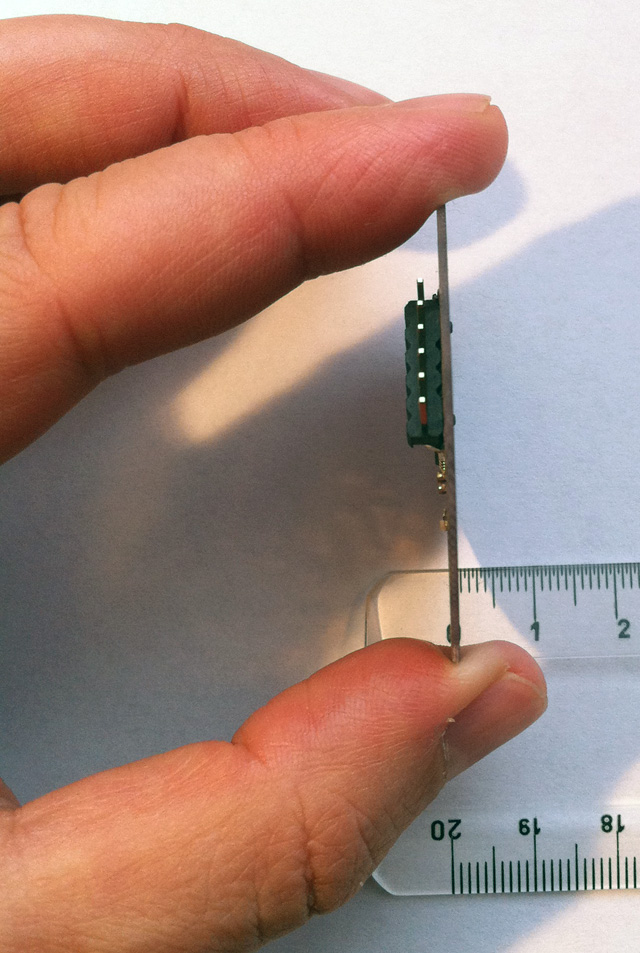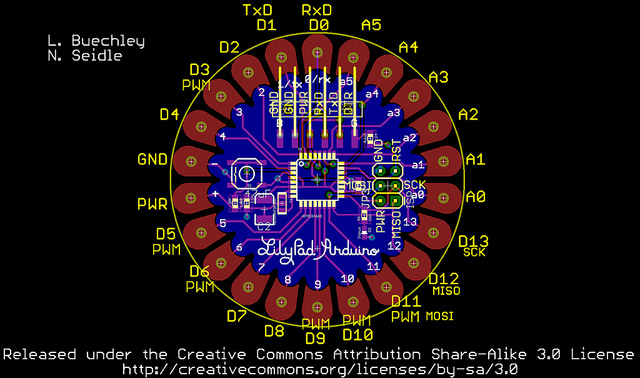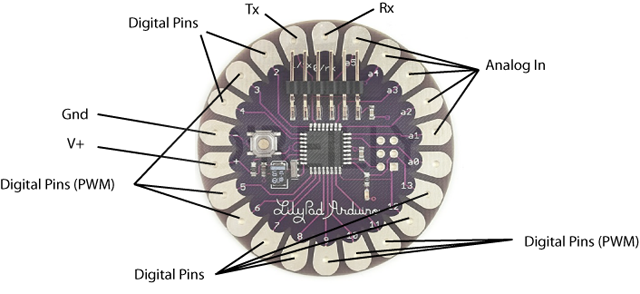Installazione IDE Arduino
Per l’installazione dell’IDE prendete come sempre riferimento le guide sul sito Arduino oppure quelle che trovate su questo sito:
Installazione su Mac OS X
Installazione UBUNTU
Configurazione IDE
Di seguito trovate i passi per selezionare la porta seriale e la scheda dall’IDE Arduino per Mac OS X, per gli altri sistemi operativi il procedimento è analogo, seguite le istruzioni che trovate su questo sito facendo attenzione a selezionare la porta seriale e la scheda corretta.
Collegate il vostro LilyPad al computer ed avviate l’IDE Arduino.
Noterete, non appena collegate il cavo USB al computer i led TX e RX disposti sull’adattatore USB incominciano a lampeggiare, così come il led su LilyPad, dopo qualche secondo si spengono.

Selezionate la scheda: Tools -> Board -> LilyPad Arduino w/ ATmega328
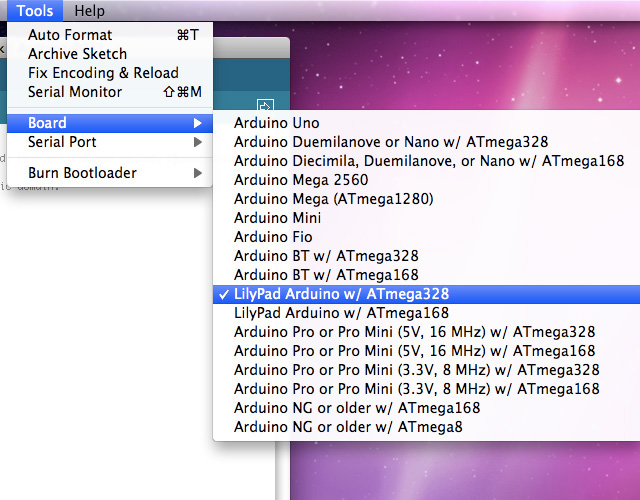 Selezionate la porta seriale corretta: Tools -> Serial Port -> /dev/tty.usbserial-A8004wec
Selezionate la porta seriale corretta: Tools -> Serial Port -> /dev/tty.usbserial-A8004wec
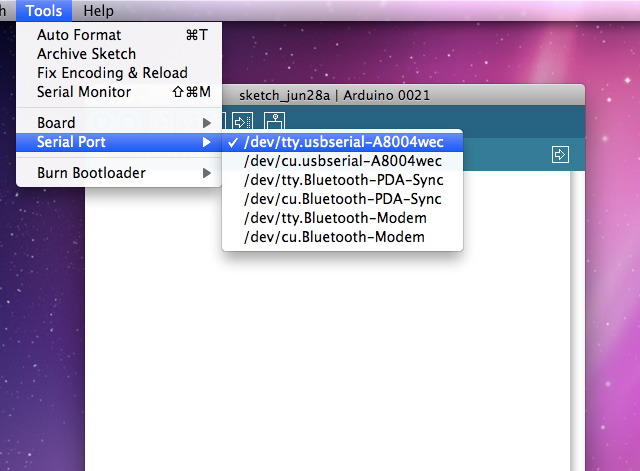
Esempio di programmazione: il nostro “amico” blink
La programmazione del dispositivo è identica a quella che potreste fare su qualsiasi altra scheda Arduino e quindi potete tranquillamente seguire il corso che trovate su questo sito facendo le dovute modifiche rispetto alla piedinatura.
Per questa breve introduzione userò il solito programma Blink.
Dagli esempi aprite lo sketch Blink:
File -> Example -> 1.Basic -> Blink
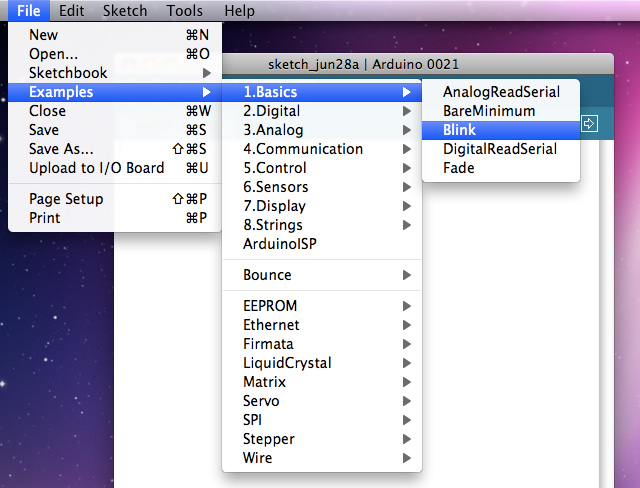
Lo sketch Blink:
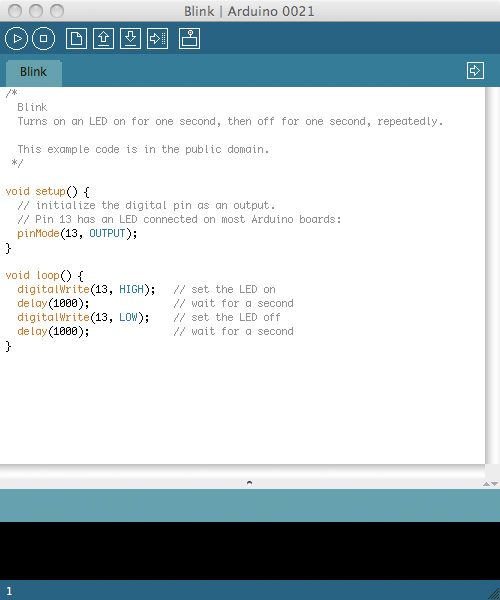
Compilate il programma:
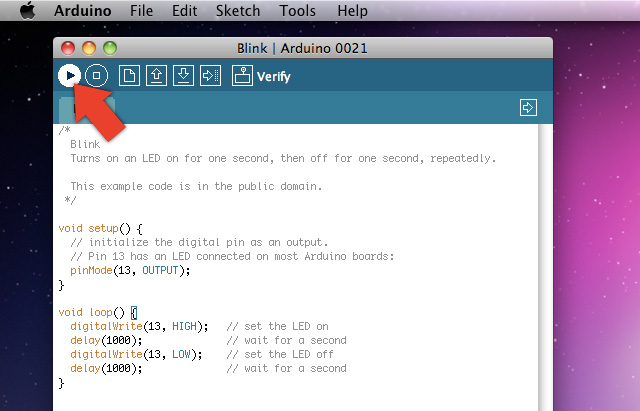
Se tutto va a buon fine al fondo della finestra apparirà il messaggio: “Done compiling”
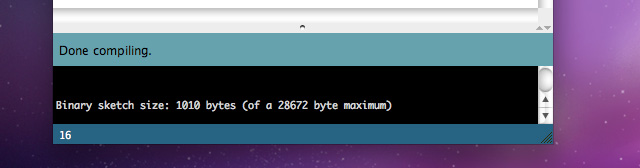
Effettuate l’upload dello sketch sulla scheda, mentre viene effettuatta questa operazione lampeggiano i led RX e TX e dopo qualche istante lampeggerà il led sulla scheda:
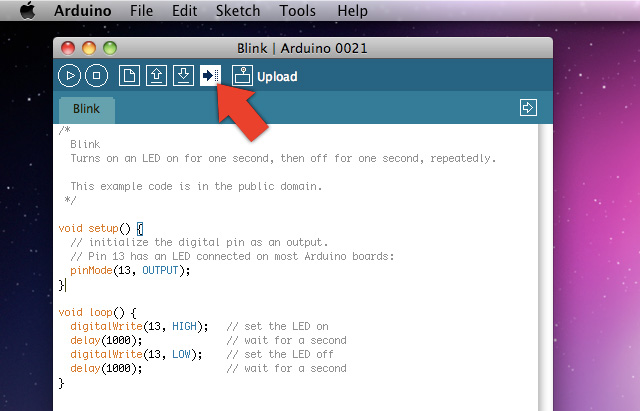
Fate attenzione se vi compaiono messaggi di errore in fase di uloading è molto probabile che abbiate selezionato una porta seriale non corretta:
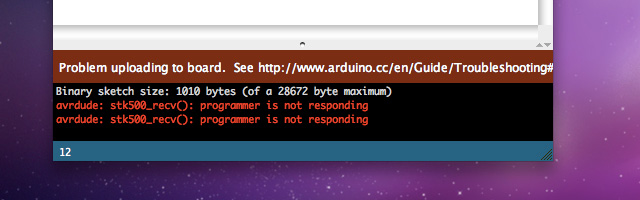
Se tutto a ha buon fine comparirà il messaggio “Done uploading”
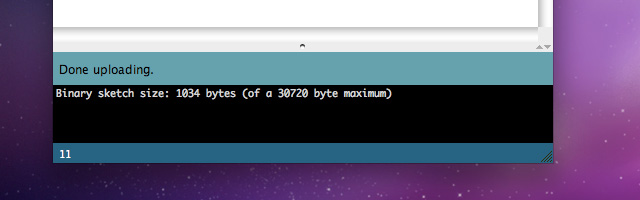
Bene! Avete realizzato il vostro primo programma per LilyPad.

 Durante il prossimo anno scolastico continuerò il corso su Arduino e sperimenterò con i miei allievi anche l’uso di LilyPad, vorrei realizzare un progetto che sto portando avanti da qualche tempo che riguarda la realizzazione di un sistema indossabile per il rilevamento istantaneo di alcune grandezze fisiche che dovranno essere tradotte in tempo reale in grafici su computer e report su web.
Durante il prossimo anno scolastico continuerò il corso su Arduino e sperimenterò con i miei allievi anche l’uso di LilyPad, vorrei realizzare un progetto che sto portando avanti da qualche tempo che riguarda la realizzazione di un sistema indossabile per il rilevamento istantaneo di alcune grandezze fisiche che dovranno essere tradotte in tempo reale in grafici su computer e report su web.